Willkommen zu diesem umfassenden Tutorial, in dem ich dir die entscheidenden Aspekte der Nutzeroberfläche von PowerPoint näher bringen möchte. Hier erfährst du, wie du effizient navigierst, Schaltflächen nutzt und Notizen einfügst. Egal, ob du eine Präsentation für die Arbeit, ein Projekt oder einen persönlichen Zweck erstellst, das Verständnis dieser grundlegenden Funktionen wird dir helfen, deine Inhalte klarer zu präsentieren und deinen Workflow zu optimieren. Fangen wir an!
Wichtigste Erkenntnisse
- Vertrautheit mit der PowerPoint-Oberfläche ist entscheidend für effizientes Arbeiten.
- Die Funktionen der Folienansichten, etwa die Normalansicht und die Foliensortierung, unterstützen dich bei der Organisation deiner Präsentation.
- Der Notizbereich ist ein nützliches Tool, um wichtige Informationen während der Präsentation im Blick zu behalten.
- Tastenkombinationen verbessern die Effizienz in der Nutzung von PowerPoint.
Schritt-für-Schritt-Anleitung
1. Die PowerPoint-Oberfläche erkunden
Wenn du PowerPoint öffnest, siehst du ein Menü, das du schon aus anderen Microsoft-Anwendungen kennst. Die Benutzeroberfläche kann je nach Version leicht variieren, aber die grundlegenden Elemente bleiben gleich. Wir schauen uns an, wie du die Ansicht anpassen kannst, um das Beste aus deiner Arbeitsfläche herauszuholen.
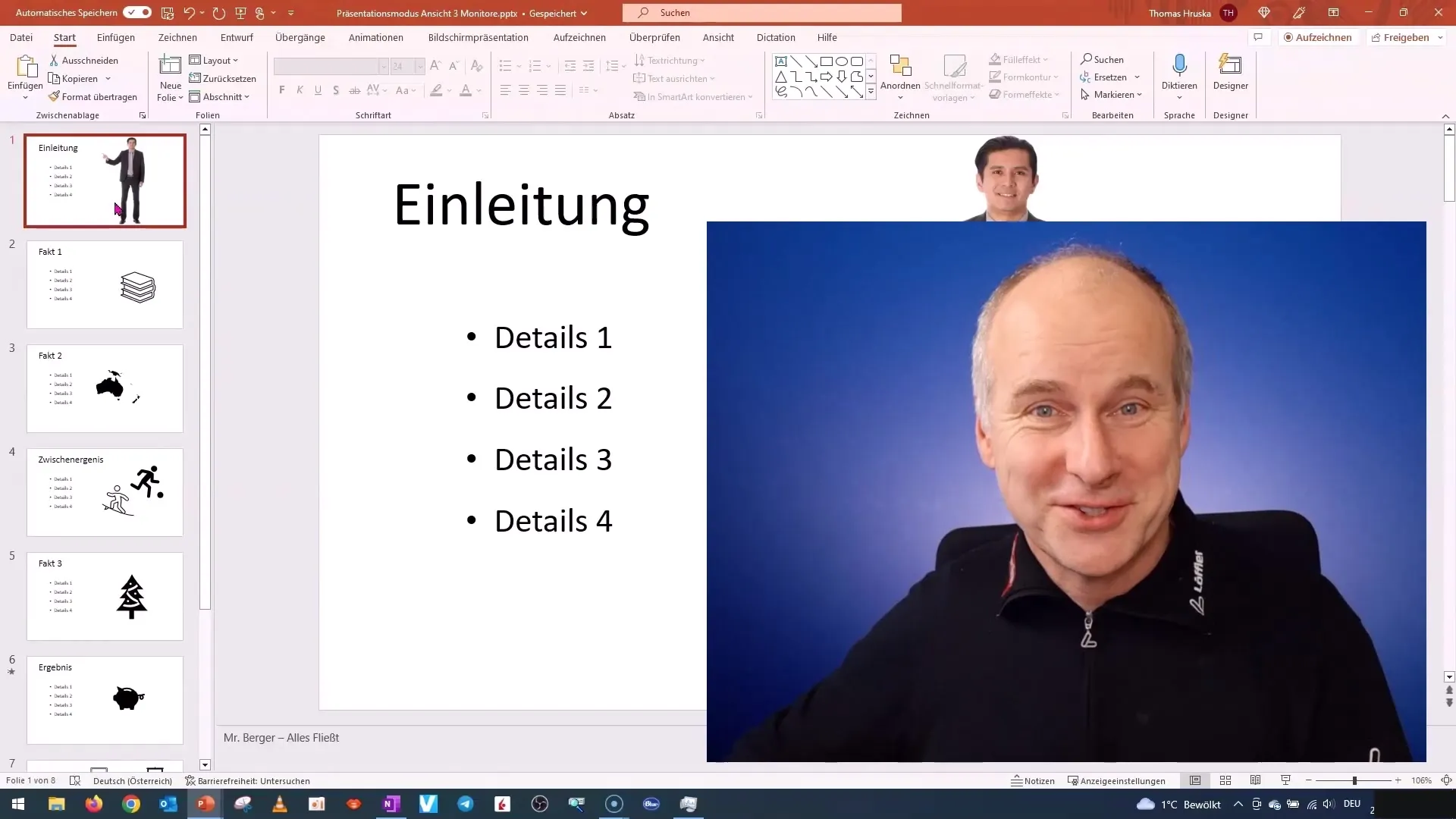
2. Die Folienansicht anpassen
Auf der linken Seite siehst du die Folienansicht. Hier kannst du die Breite und Höhe der Folien erhöhen oder verringern, indem du an der Kante der Ansicht ziehst. Wenn du eine größere Fläche für deine Folien benötigst, kannst du diese Ansicht vergrößern, beachte aber, dass die Texte schwieriger zu lesen sein könnten. Finde die optimale Ansicht für deinen Arbeitsstil.
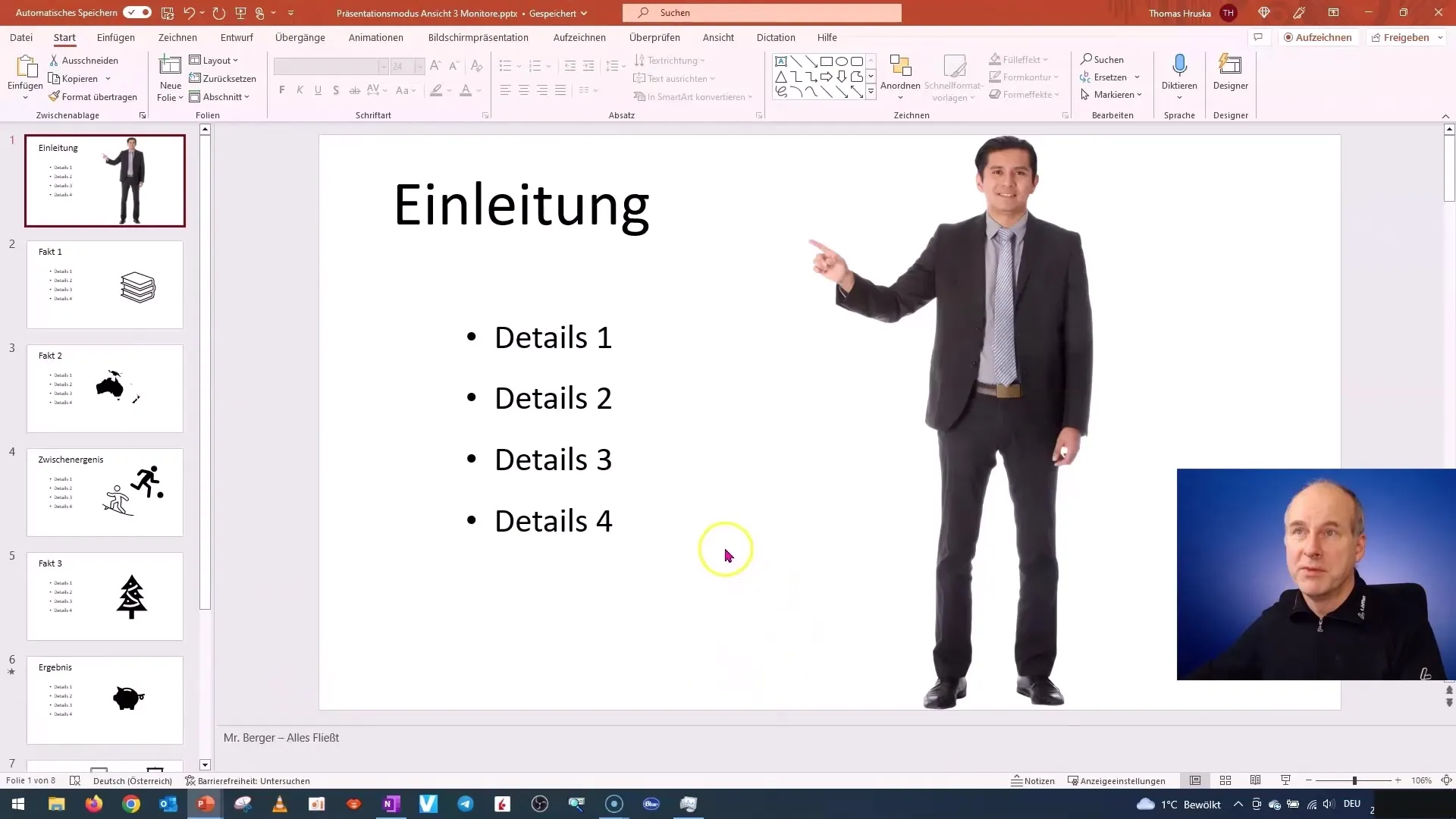
3. Den Notizbereich nutzen
Unten auf dem Bildschirm befindet sich der Notizbereich. Diesen kannst du ein- oder ausblenden und die Größe anpassen. Der Notizbereich ist besonders nützlich während der Präsentation, da du dort Notizen oder „Spickzettel“ verstecken kannst. Ich empfehle dir, diesen Bereich entsprechend deinen Bedürfnissen zu konfigurieren, um maximale Effizienz zu erzielen.
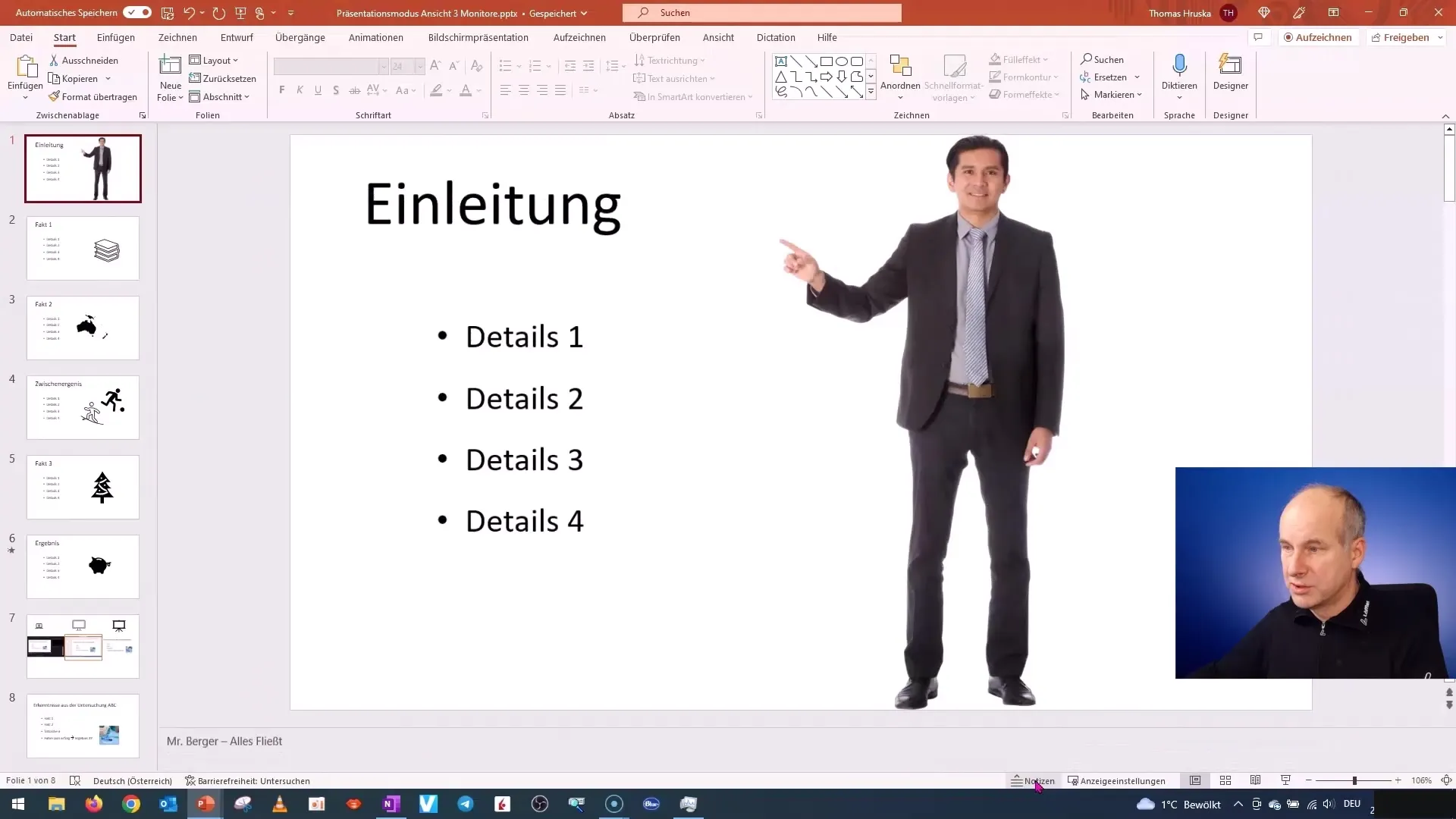
4. Zwischen den verschiedenen Ansichten wechseln
PowerPoint bietet verschiedene Ansichten, um deine Folien optimal zu gestalten. Eine wichtige Ansicht ist die Foliensortierung, in der du alle Folien auf einen Blick siehst und sie einfach anordnen kannst. Mit einem Rechtsklick auf die Folien kannst du diverse Optionen wie Ausschneiden, Kopieren oder neue Folien einfügen auswählen.
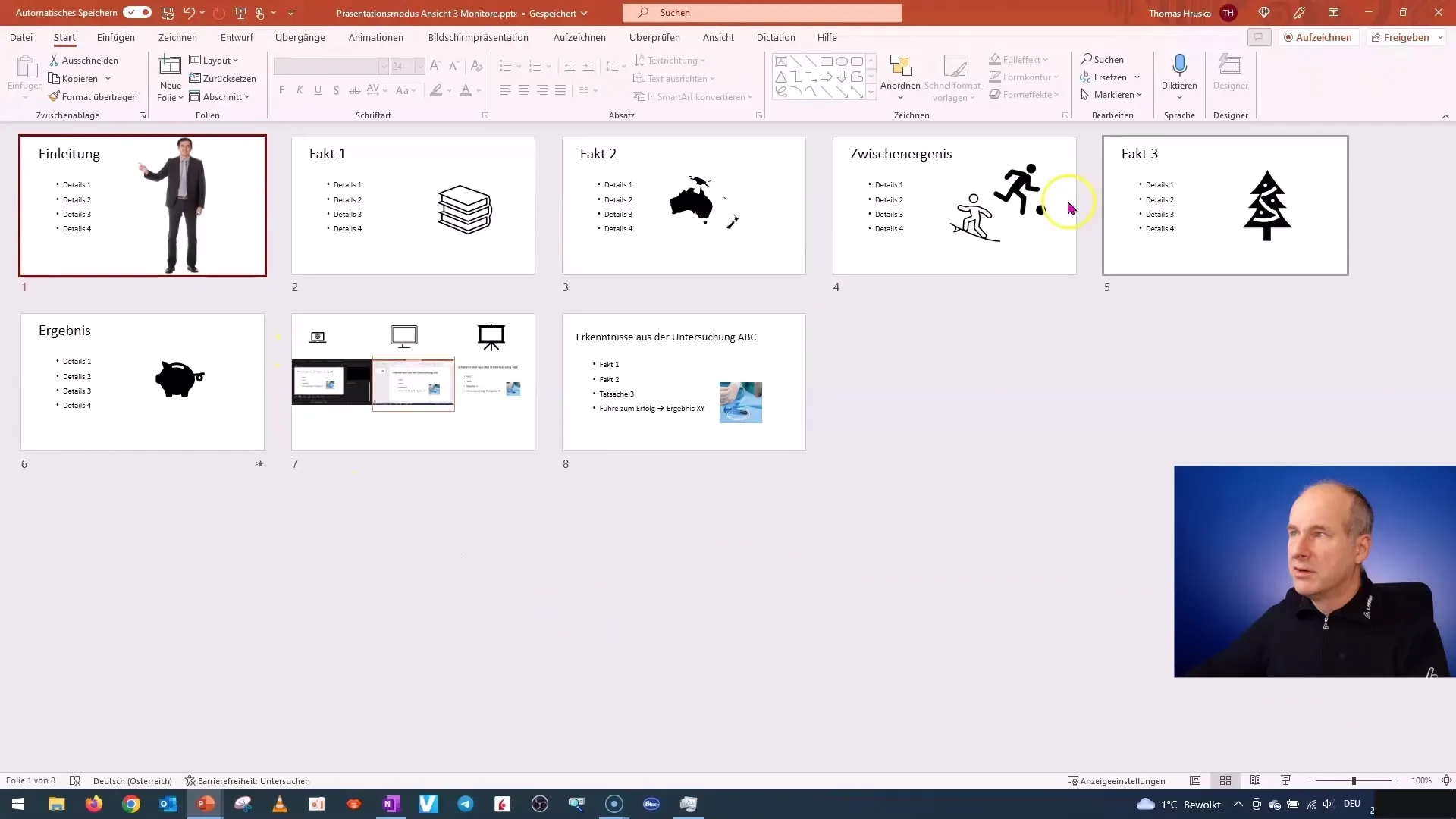
5. Die Präsentationsansicht verstehen
Die Präsentationsansicht ist entscheidend, wenn du deine fertige Präsentation zeigst. Du kannst auch zwischen verschiedenen Monitoren wechseln und sehen, wie die Präsentation auf jedem Bildschirm aussieht. Dies ist besonders hilfreich, wenn du verschiedene Inhalte im Blick behalten musst.

6. Die Leseansicht nutzen
Die Leseansicht ist eine weitere nützliche Funktion, die der Präsentationsansicht ähnelt, aber zusätzliche Informationen wie die Präsentationsleiste und Folienzahlen bietet. Hier kannst du auch Animationen testen, die du später in deiner Präsentation verwenden möchtest.
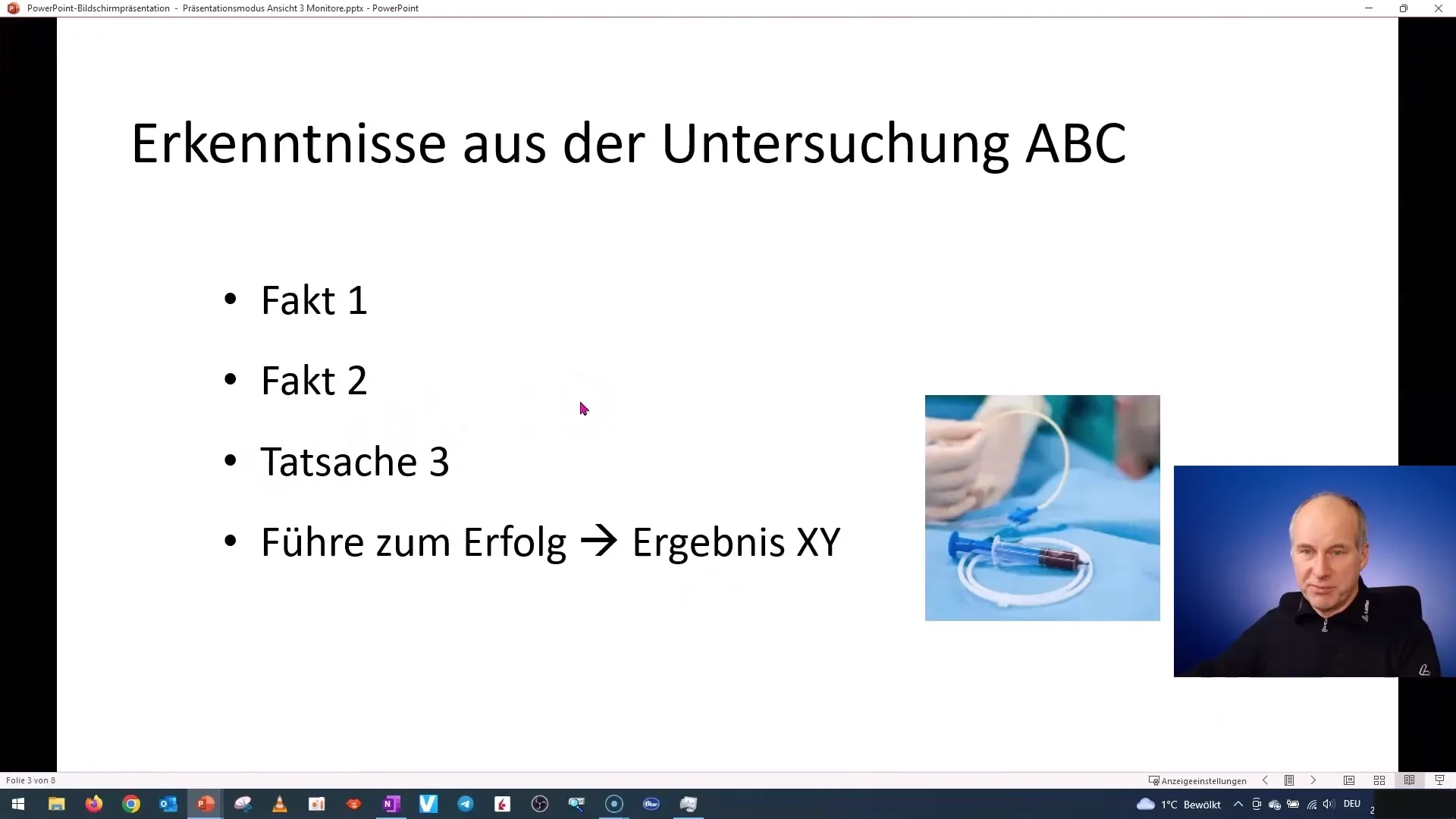
7. Folien verwalten
In der Bearbeitungsansicht kannst du Folien einfach verschieben und anpassen. Du hast die Möglichkeit, Folien zu duplizieren, zu löschen oder in andere Layouts zu wechseln. Diese Schritte sind wichtig, um deine Präsentation so zu gestalten, wie du es benötigst.
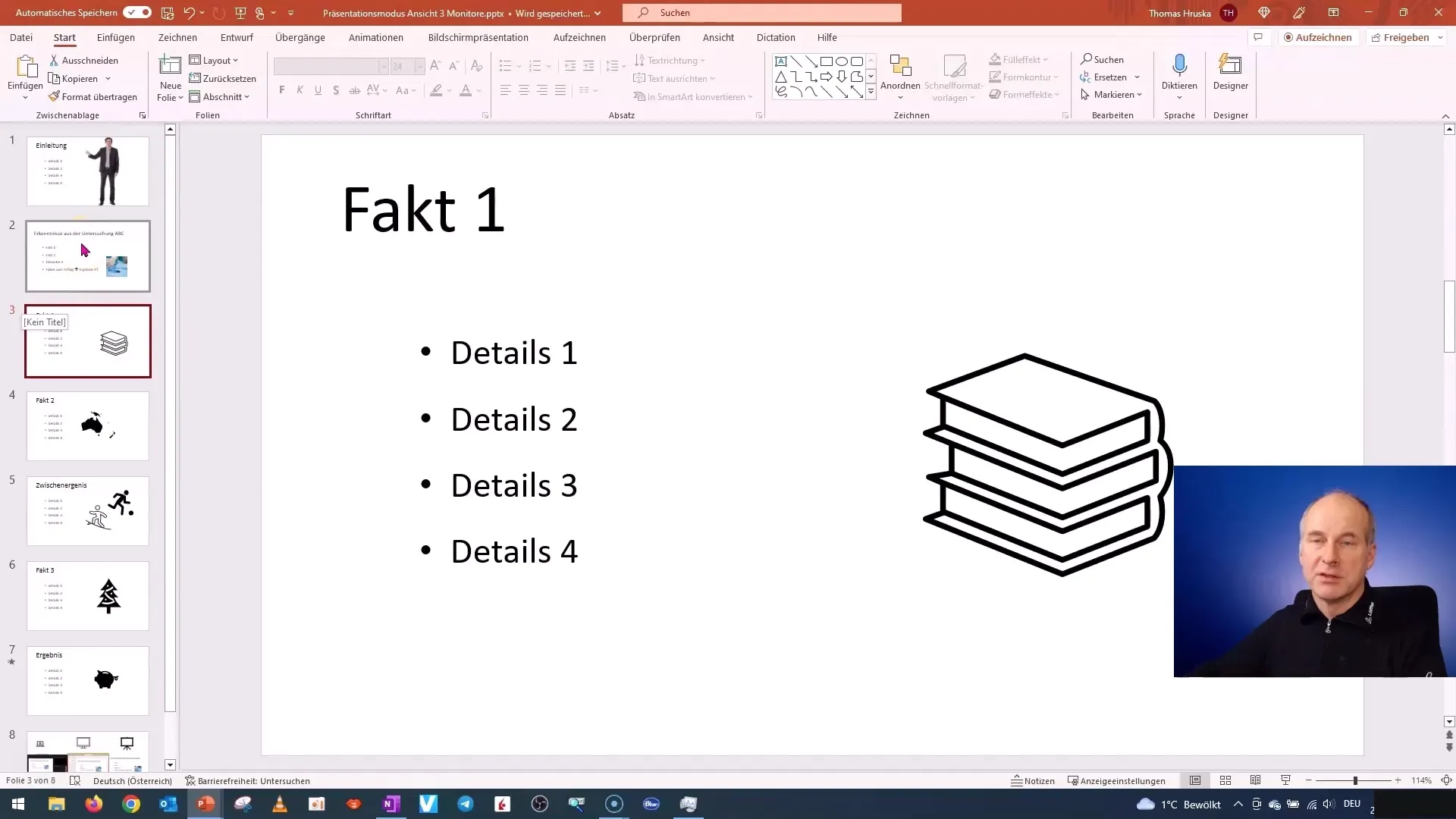
8. Kommentare einfügen
Falls du mit anderen an deiner Präsentation arbeitest, kannst du Kommentare einfügen. Dies ist eine hilfreiche Funktion, um Feedback oder Anmerkungen in die Folien zu integrieren. Diese Funktionen sind besonders nützlich, wenn Ihr beide an derselben Präsentation arbeitet und Anregungen hinterlassen möchtet.
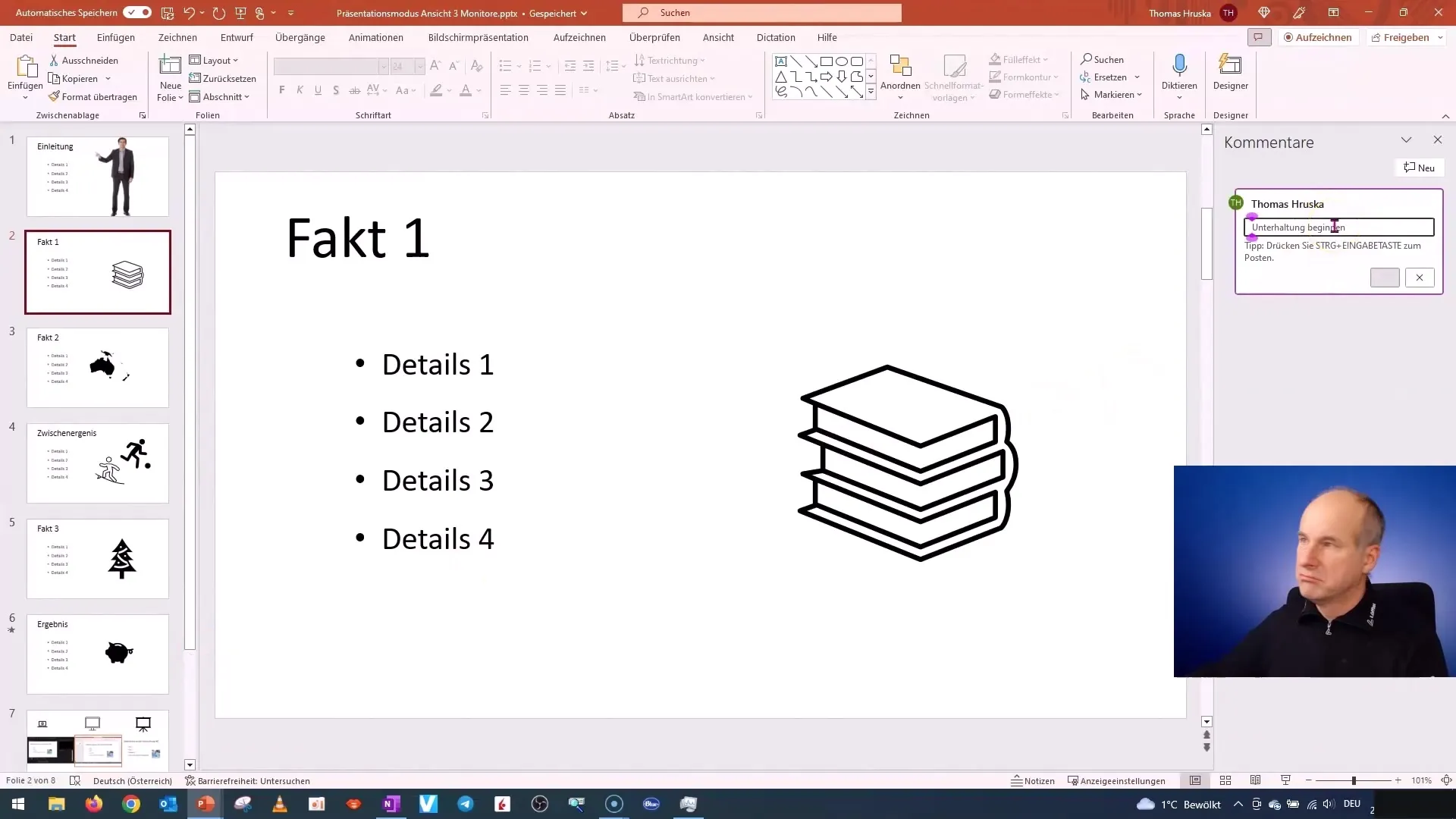
9. Nützliche Tipps für die Präsentation
Um sicherzustellen, dass du auch während der Präsentation alle wichtigen Informationen hast, kannst du die Notizen auf dem Präsentationsmonitor nutzen. Dies hilft dir dabei, besser vorbereitet zu sein und vergessene Informationen schnell zu finden.
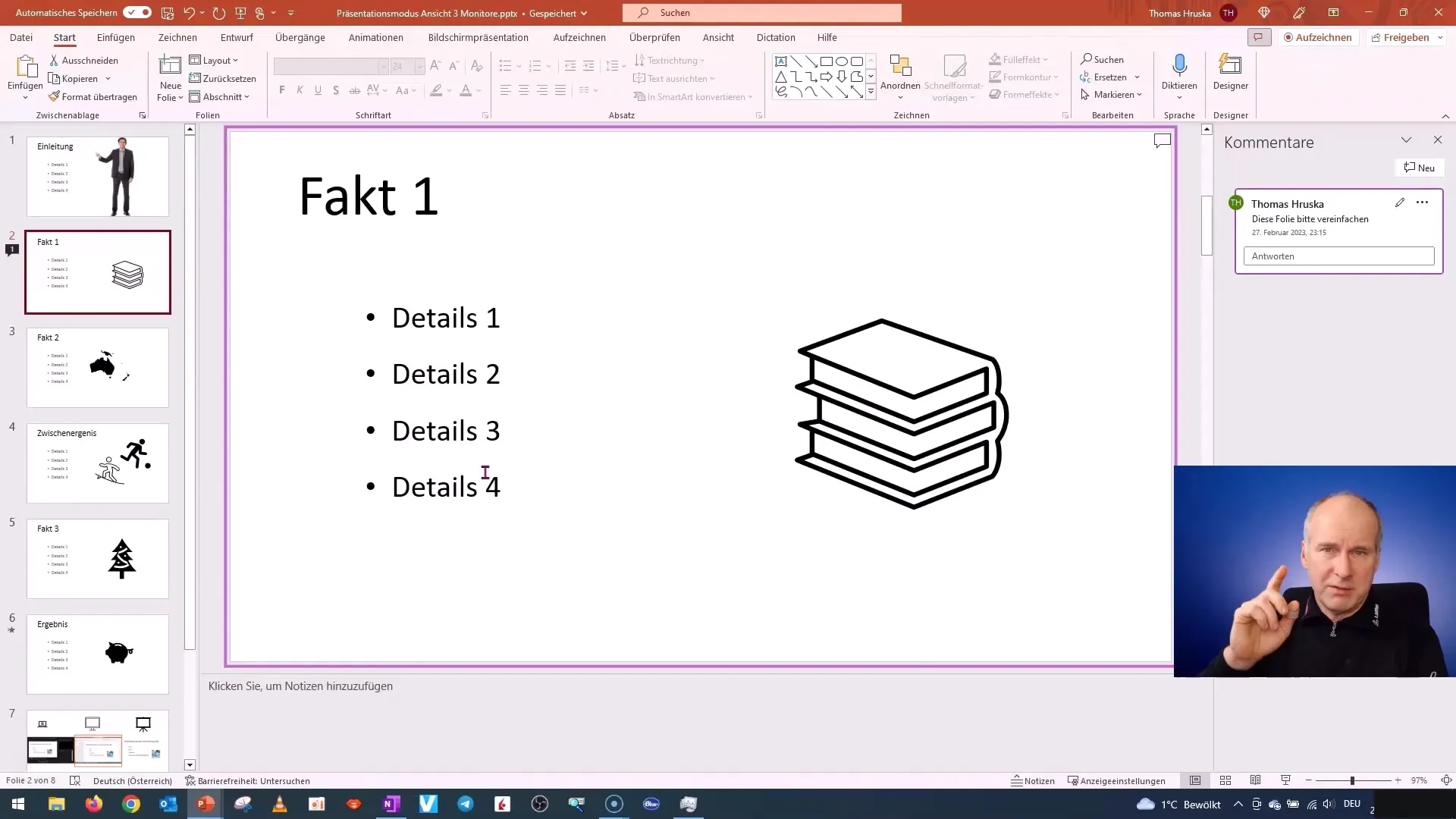
10. Fazit und Ausblick
Das Verständnis der PowerPoint-Oberfläche und ihrer Funktionen ist entscheidend, um überzeugende Präsentationen zu erstellen. Ich empfehle dir, die verschiedenen Ansichten und Funktionen, die ich dir hier gezeigt habe, regelmäßig zu nutzen und zu üben. Die nächste Einheit wird sich auf nützliche Tastenkombinationen konzentrieren, die dir helfen, noch effizienter zu arbeiten.
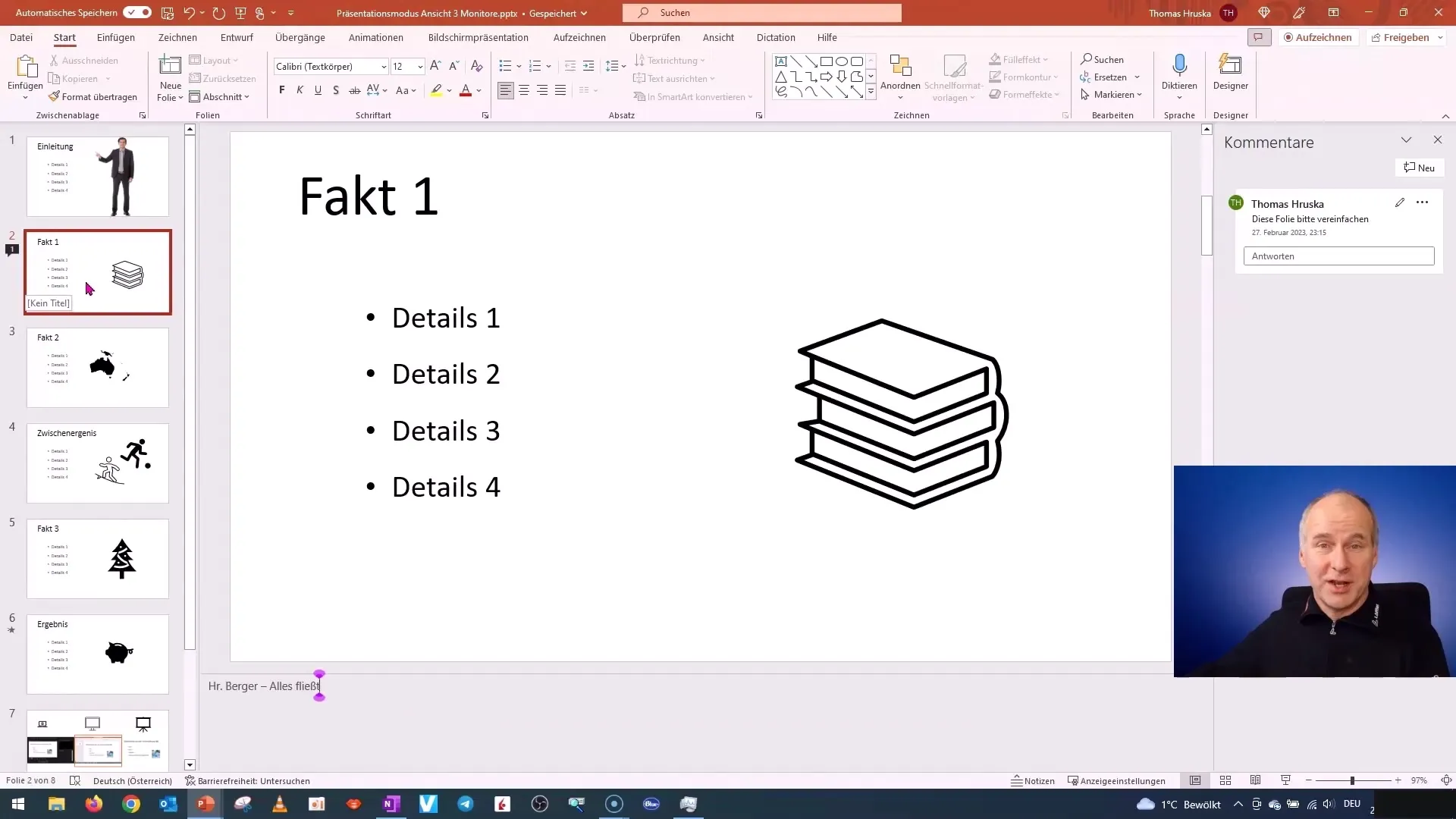
Zusammenfassung
In dieser Anleitung hast du gelernt, wie du die PowerPoint-Oberfläche effizient nutzt. Beim Erstellen von Präsentationen sind die Funktionalitäten der Folienansicht, der Notizbereich und Kommentare, sowie das Verständnis der Präsentationsansicht von großer Bedeutung. Übe diese Schritte, um deine Fähigkeiten in PowerPoint zu verbessern.
Häufig gestellte Fragen
Wie passe ich die Folienansicht an?Du kannst die Höhe und Breite der Folienansicht anpassen, indem du an der Kante der Ansicht ziehst.
Was ist der Notizbereich?Der Notizbereich ist ein Bereich, in dem du Spickzettel und wichtige Informationen während der Präsentation verstecken kannst.
Wie kann ich Folien sortieren?Nutze die Foliensortierung, um alle Folien anzuzeigen und sie einfach per Drag-and-Drop neu anzuordnen.
Was sind die Vorteile der Präsentationsansicht?In der Präsentationsansicht siehst du, was dein Publikum sieht, und kannst zusätzlich deine Notizen auf einem zweiten Bildschirm betrachten.
Wie füge ich Kommentare in einer Präsentation hinzu?Mit einem Kommentar kannst du Feedback oder Anmerkungen direkt in die Folie einfügen, die für andere sichtbar sind.


